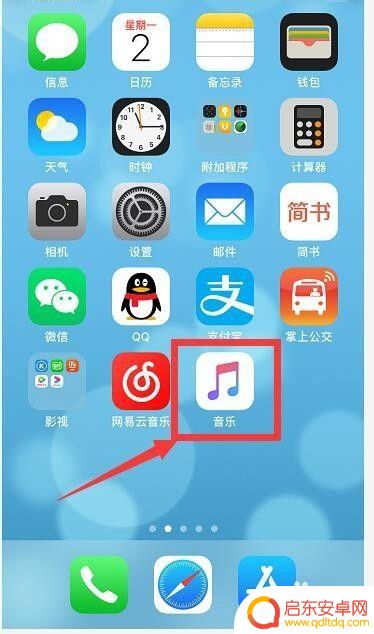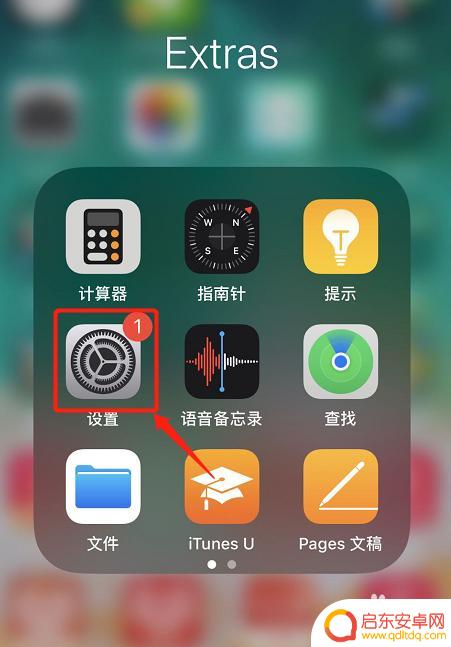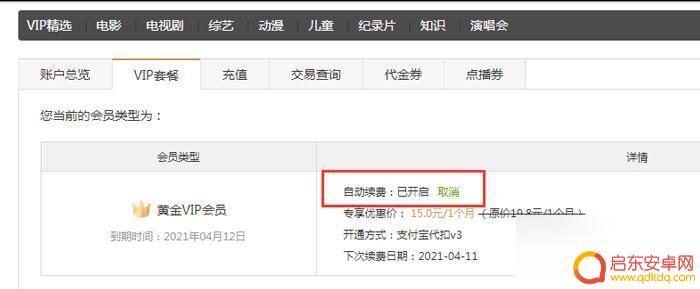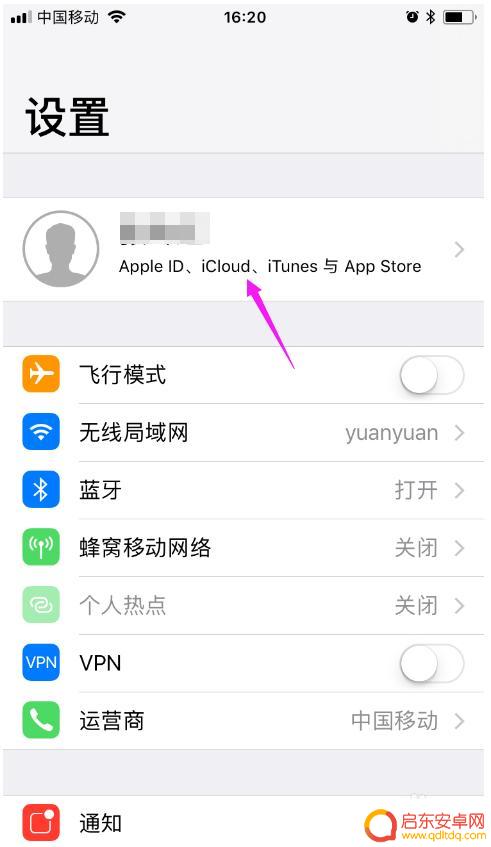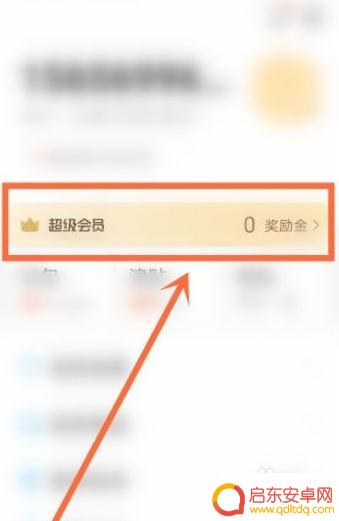苹果手机icloud扣费怎么取消 关闭苹果iCloud自动续费的详细教程
苹果手机的iCloud服务为用户提供了便捷的云存储功能,但有时候用户可能会遇到不需要继续使用iCloud或者想要取消iCloud自动续费的情况,对于这些用户来说,了解如何取消苹果iCloud的自动续费就显得尤为重要。本文将详细介绍关闭苹果iCloud自动续费的方法,帮助大家轻松解决相关问题。无论您是因为经济原因、不再需要该服务,还是因为其他原因,我们都将为您提供简单易懂的操作教程,让您能够迅速取消iCloud的自动续费。
关闭苹果iCloud自动续费的详细教程
具体方法:
1.进入苹果手机的设置,点击上方的apple ID。
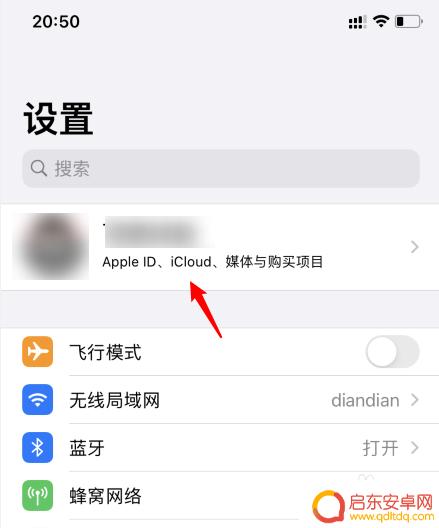
2.点击后,选择icloud的选项。
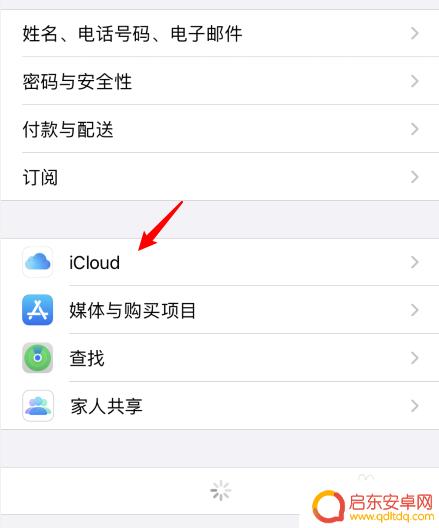
3.进入后,点击管理储存空间的选项。
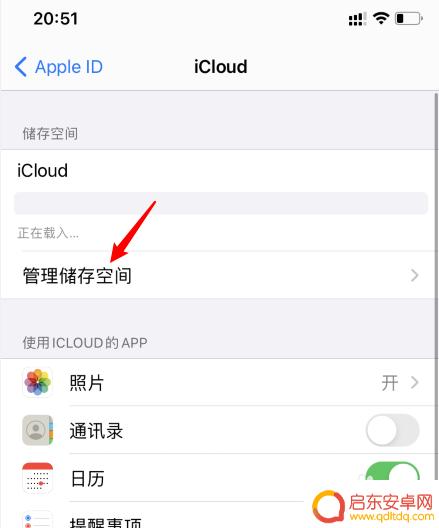
4.点击后,选择更改储存空间方案的选项。
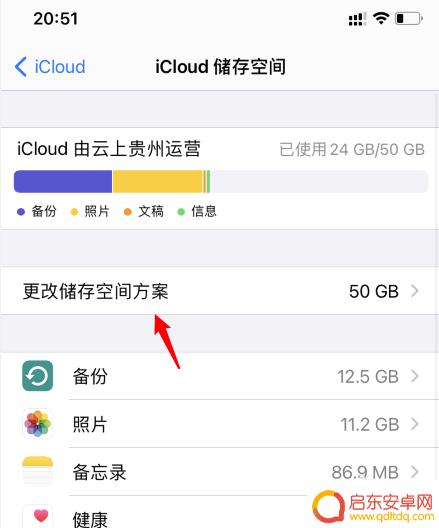
5.进入后,点击下方的降级选项。
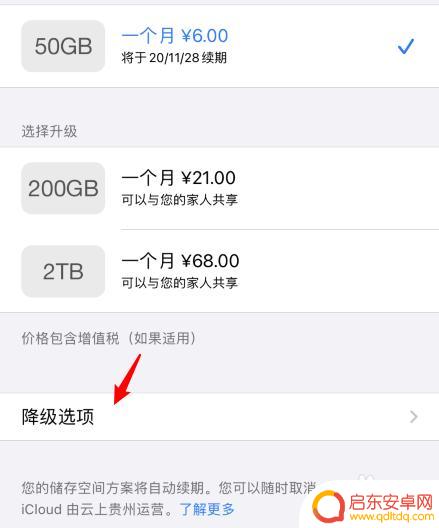
6.之后,勾选免费的选项,点击右上方的完成。
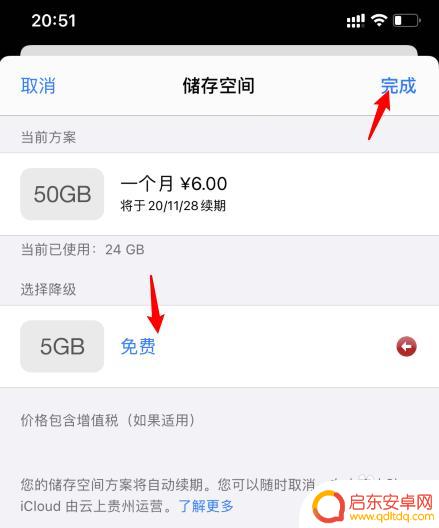
7.在弹出的提示内,点击降级的选项。即可关闭icloud的自动续费。
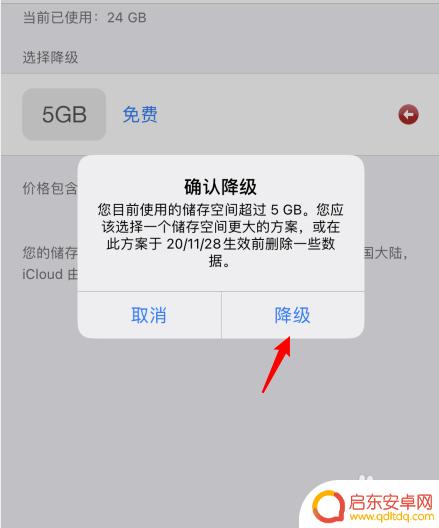
以上就是苹果手机icloud扣费如何取消的全部内容,如果您遇到这种情况,可以按照以上方法解决,希望这能对大家有所帮助。
相关教程
-
苹果手机音乐怎么关闭自动扣费 苹果手机Apple Music自动续费取消方法
苹果手机音乐怎么关闭自动扣费?苹果手机的Apple Music服务无疑为我们提供了丰富多样的音乐享受,但有时候我们可能会忘记取消自动续费,导致不必要的费用扣除,该如何取消App...
-
苹果手机收费软件在哪里关闭 怎样在苹果手机上取消软件的自动续费
苹果手机作为一款颇受欢迎的智能手机,其应用商店里有着众多的收费软件,有时候我们可能会忽略一些软件的自动续费设置,导致不知不觉中被扣费。苹果手机上的收费软件该如何关闭呢?如何取消...
-
关闭爱奇艺会员自动续费怎么取消 爱奇艺会员如何取消自动续费
在订阅爱奇艺会员时,许多用户可能会选择开启自动续费功能,以便不间断地享受会员特权,有时候我们可能会忘记或不再需要续费,这时就需要及时取消自动续费。取消爱奇艺会员自动续费并不复杂...
-
安卓手机如何关闭苹果手机自动扣费 苹果手机换安卓手机后如何取消自动续费
随着科技的不断进步,手机已经成为我们日常生活中必不可少的工具之一,对于使用苹果手机的用户来说,有时候可能会遇到自动扣费的问题,特别是在换成安卓手机后。如何关闭苹果手机的自动扣费...
-
苹果手机怎么取消百度网盘的自动续费 如何关闭iPhone上的百度网盘自动续费
苹果手机上的百度网盘自动续费功能可能会给一些用户带来麻烦,如果您不想继续订阅服务或者想取消自动续费,可以通过简单的操作来实现,在iPhone上关闭百度网盘自动续费功能,可以避免...
-
饿了吗苹果手机自动续费怎么关闭 如何取消苹果手机饿了么自动续费
在使用饿了吗的苹果手机App时,可能会遇到自动续费的问题,让用户感到困扰,要关闭苹果手机上的饿了吗自动续费功能,用户需要在App Store中进行一些操作。取消自动续费也并不复...
-
手机access怎么使用 手机怎么使用access
随着科技的不断发展,手机已经成为我们日常生活中必不可少的一部分,而手机access作为一种便捷的工具,更是受到了越来越多人的青睐。手机access怎么使用呢?如何让我们的手机更...
-
手机如何接上蓝牙耳机 蓝牙耳机与手机配对步骤
随着技术的不断升级,蓝牙耳机已经成为了我们生活中不可或缺的配件之一,对于初次使用蓝牙耳机的人来说,如何将蓝牙耳机与手机配对成了一个让人头疼的问题。事实上只要按照简单的步骤进行操...
-
华为手机小灯泡怎么关闭 华为手机桌面滑动时的灯泡怎么关掉
华为手机的小灯泡功能是一项非常实用的功能,它可以在我们使用手机时提供方便,在一些场景下,比如我们在晚上使用手机时,小灯泡可能会对我们的视觉造成一定的干扰。如何关闭华为手机的小灯...
-
苹果手机微信按住怎么设置 苹果手机微信语音话没说完就发出怎么办
在使用苹果手机微信时,有时候我们可能会遇到一些问题,比如在语音聊天时话没说完就不小心发出去了,这时候该怎么办呢?苹果手机微信提供了很方便的设置功能,可以帮助我们解决这个问题,下...